腾讯文档将文档转换为二维码的方法
时间:2023-10-24 09:35:47作者:极光下载站人气:464
很多小伙伴在对文档进行编辑时都会选择使用腾讯文档软件,因为在这款软件中,我们不仅可以对文档进行编辑,还可以使用工具将完成编辑的文档直接转换为二维码,方便我们分享给他人或是以二维码的形式将文件放入公众号中。再腾讯文档中,我们只需要打开工具箱就能在下拉列表中找到草料二维码工具,接着在弹框中选择好文件并点击确定选项,最后在草料二维码页面中就能直接得到二维码了。有的小伙伴可能不清楚具体的操作方法,接下来小编就来和大家分享一下腾讯文档将文档转换为二维码的方法。
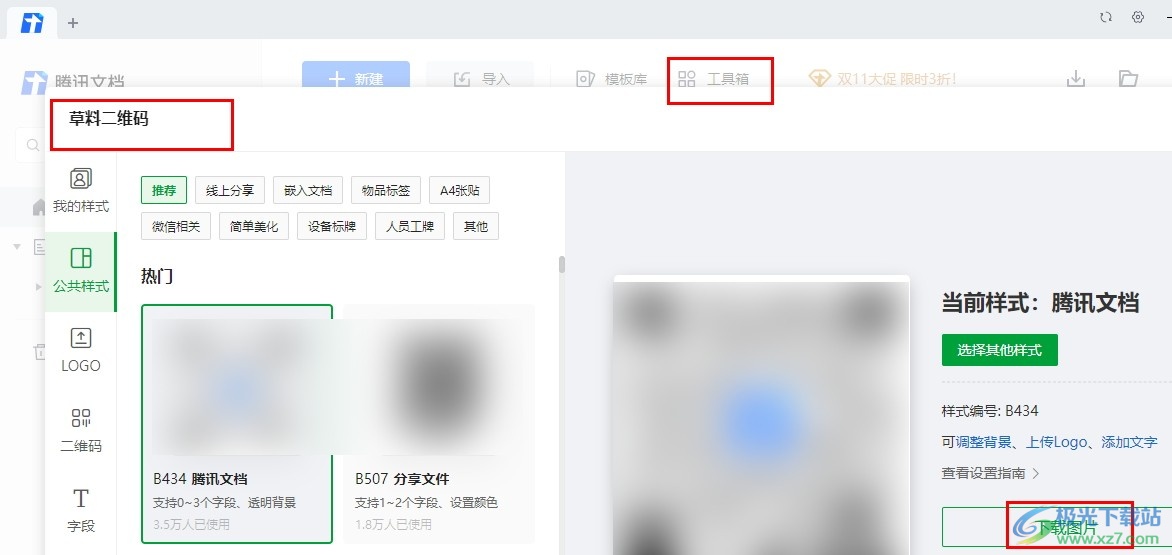
方法步骤
1、第一步,我们在电脑中打开腾讯文档软件,然后在首页中打开工具箱图标,接着在下拉列表中点击选择“草料二维码”选项
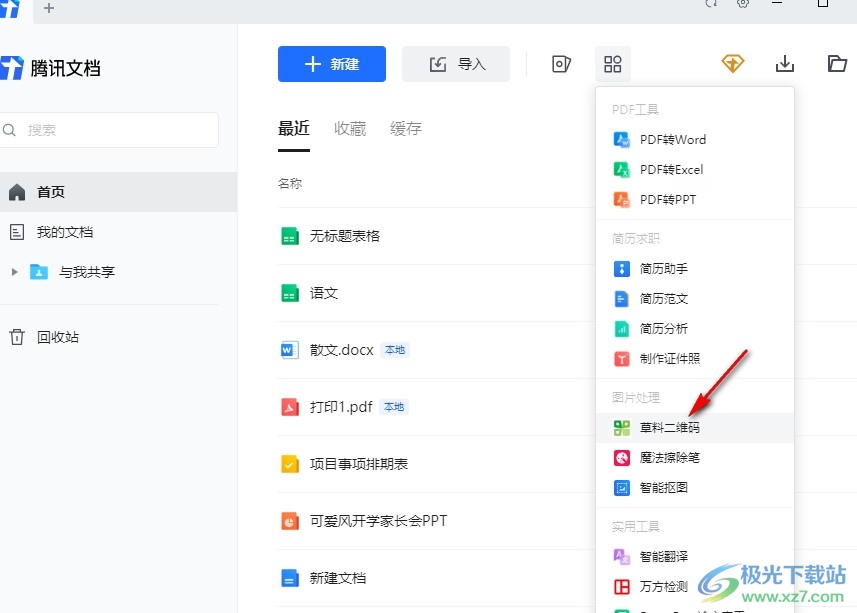
2、第二步,打开草料二维码工具之后,我们在弹框中勾选已阅读选项,再点击同意选项
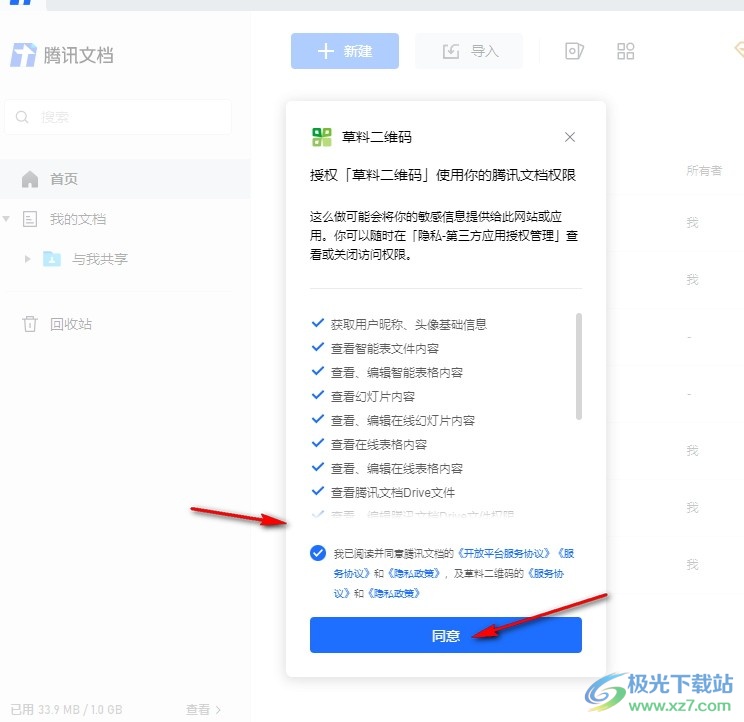
3、第三步,进入草料二维码页面之后,我们在该页面中点击选择腾讯文档生码或是上传本地文件生码选项
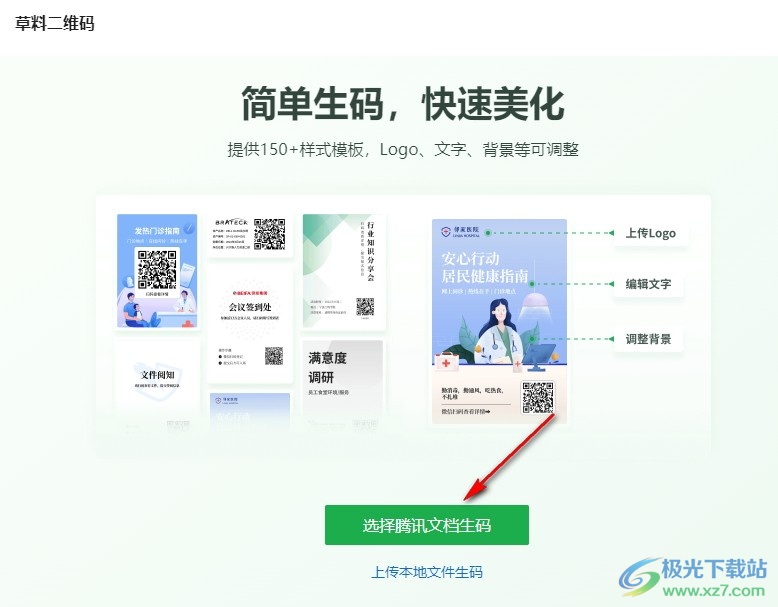
4、第四步,接着我们在弹框中选择一个文件夹,然后点击“确定”选项
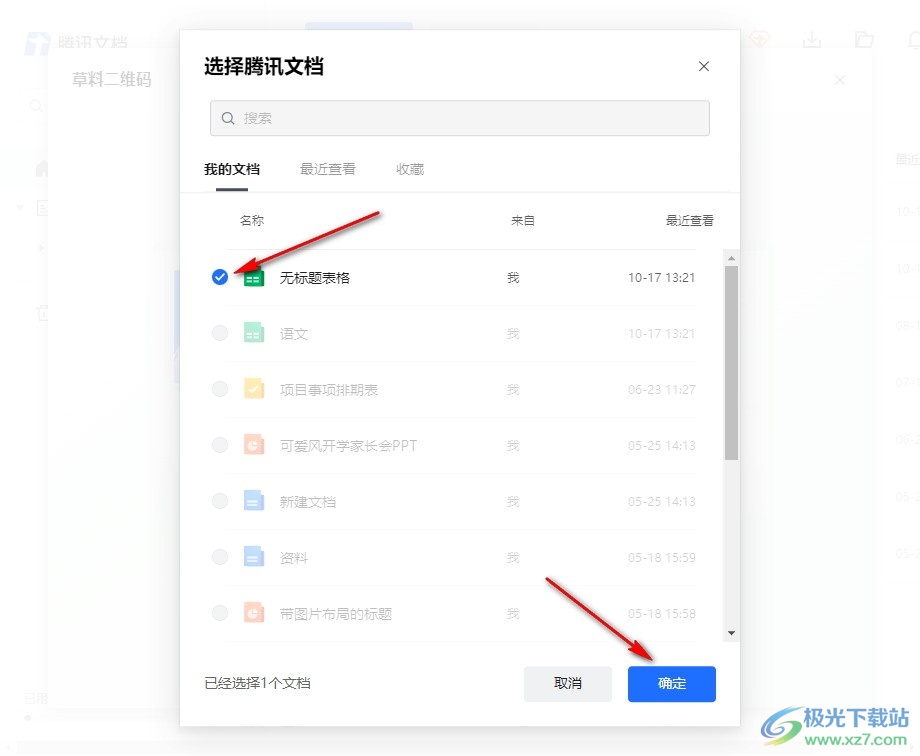
5、第五步,点击“确定”选项之后,我们就能得到文件生成的二维码了,我们可以对二维码进行样式编辑,最后点击“下载图片”选项即可
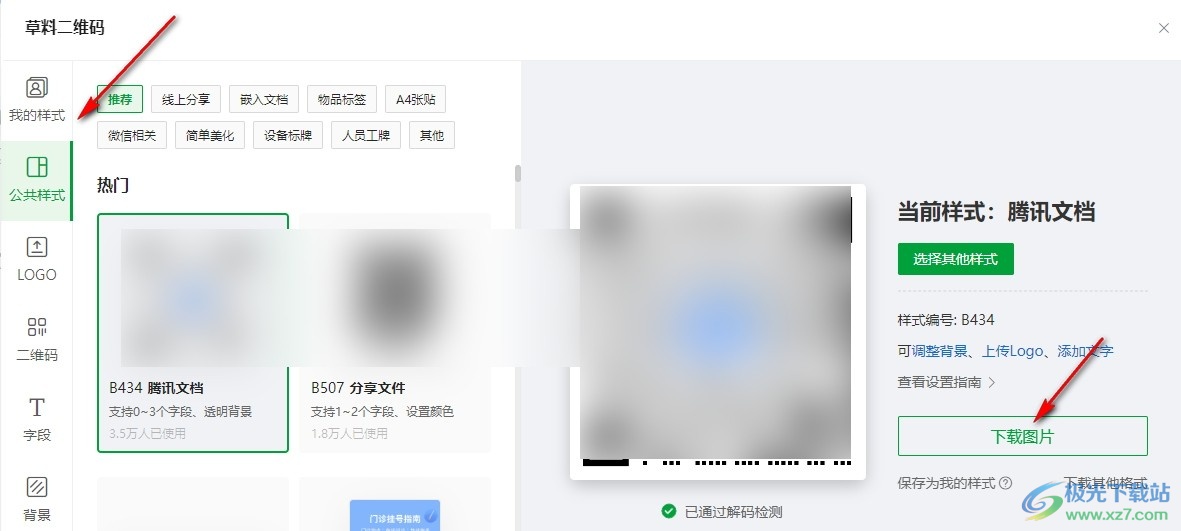
以上就是小编整理总结出的关于腾讯文档将文档转换为二维码的方法,我们在腾讯文档中打开工具箱,再选择草料二维码工具,接着选择好需要的文件,最后在二维码生成页面中点击下载图片选项即可,感兴趣的小伙伴快去试试吧。
相关推荐
相关下载
热门阅览
- 1百度网盘分享密码暴力破解方法,怎么破解百度网盘加密链接
- 2keyshot6破解安装步骤-keyshot6破解安装教程
- 3apktool手机版使用教程-apktool使用方法
- 4mac版steam怎么设置中文 steam mac版设置中文教程
- 5抖音推荐怎么设置页面?抖音推荐界面重新设置教程
- 6电脑怎么开启VT 如何开启VT的详细教程!
- 7掌上英雄联盟怎么注销账号?掌上英雄联盟怎么退出登录
- 8rar文件怎么打开?如何打开rar格式文件
- 9掌上wegame怎么查别人战绩?掌上wegame怎么看别人英雄联盟战绩
- 10qq邮箱格式怎么写?qq邮箱格式是什么样的以及注册英文邮箱的方法
- 11怎么安装会声会影x7?会声会影x7安装教程
- 12Word文档中轻松实现两行对齐?word文档两行文字怎么对齐?

网友评论